На компьютерах, где установлены видеокарты от AMD, может появляться сообщение «Настройки Radeon WattMan по умолчанию были восстановлены из за непредвиденной системной ошибки». Зачастую пользователи видят это сообщение после неожиданной перезагрузки компьютера либо при таком же неожиданном вылете какой-то требовательной (или не очень) игрушки.
Как правило, причина за этим сообщением — некорректно работающий драйвер видеокарты, который при появлении нагрузки на графический ускоритель внезапно завершил свою работу. Примерно такое же сообщение может появиться и на компьютерах, где установлены видеокарты от nVidia.
Ну а почему драйвер видеокарты «закрашился»? На это есть небольшой список своих причин:
- на компьютере пользователя активирована функция быстрого запуска;
- устаревший графический драйвер;
- не самый удачный разгон видеокарты, который приводит к нестабильной работе.
Ниже вы сможете найти несколько проверенных решений, которые помогут вам избавиться от вылетов драйвера AMD-видеокарты. Следственно, и от сообщения «Настройки Radeon WattMan по умолчанию были восстановлены…» вы тоже избавитесь.
Решение №1 Отключение быстрого запуска Windows
Функция быстрого запуска позволяет пользователю намного быстрее загружаться в ОС на своем компьютере. Однако данная функция также может препятствовать нормальной загрузке видеодрайвера при запуске ПК. Достаточно отключить данную функцию, дабы проверить, заключается ли в этом проблема или нет. Попробуйте сделать следующее:
- нажмите Windows+R;
- пропишите значение «control.exe» и нажмите Enter;
- перейдите в «Система и безопасность→Электропитание»;
- кликните на строчку «Изменение недоступных в данный момент параметров»;
- опуститесь ниже и уберите галочку с опции «Включить быстрый запуск (рекомендуется)»;
- нажмите на кнопку «Сохранить изменения»;
- перезагрузите компьютер и проверьте стабильность видеодрайвера.
Решение №2 Установка последней версии драйвера AMD
Появилась проблема с видеокартой? Тогда давайте попробуем установить последнюю версию видеодрайвера. Огромное множество проблем, включая и сообщение «Настройки Radeon WattMan по умолчанию были восстановлены…», могут возникать из-за устаревшего видеодрайвера. Для обновления драйвера сделайте следующее:
- нажмите Windows+R;
- пропишите «devmgmt.msc» и нажмите Enter;
- откройте раздел «Видеоадаптеры»;
- нажмите ПКМ на свою видеокарту и выберите «Удалить устройство»;
- после удаления старого драйвера перейдите по этой ссылке на официальный сайт AMD и загрузите драйвер, подходящий под вашу видеокарту;
- запустите скачанный установщик и следуйте инструкциям на экране;
- перезагрузите компьютер после установки нового видеодрайвера.
Выполнив обновление, никакие вылеты драйвера для видеокарты беспокоить вас не должны.
Решение №3 Сброс разгона видеокарты
Частенько подобные «краши» видеодрайвера происходят из-за не самого стабильного разгона видеокарты. Если вы не так давно пытались разогнать свой графический ускоритель, то мы настоятельно рекомендуем вам сбросить его настройки до заводских значений. Убрав разгон, протестируйте свою видеокарту и посмотрите, появится ли ошибка.
Решение №4 Удаление всех программ для разгона
Radeon WattMan — это официальная утилита для разгона видеокарты от разработчиков из AMD, которая не очень-то и любит другие утилиты в системе пользователя с похожим функционалом. Мы рекомендуем вам удалить все утилиты для разгона своего графического ускорителя и оставить в системе только Radeon WattMan.
Удалить различное ПО со своего компьютера можно из таких компонентов системы, как «Программы и компоненты» и «Приложения и возможности». После удаления программ для разгона перезагрузите компьютер и протестируйте видеокарту на стабильность в какой-то игрушке. Скорее всего, сообщение «Настройки Radeon WattMan по умолчанию были восстановлены…» больше не будет вам докучать.
Ok, I just wanted to share my experience with what I had read in here for the OP’s problem and what I suggested in my previous posts.
After AMD clean uninstall in Safe Mode, I installed the latest drivers (19.1.1) without the Wizard and the AMD Settings Panel. Although I do not see the problem with the Wattman I had before, other problems made their appearance as I was testing the system.
The more obvious one, was the huge frame drops I got to my games. In instances where with AMD Settings Panel I used to have over 90 fps, without it, I had 6 or 8. So, the game was unplayable.
In the bottom line, I have to choose:
A) No wattman problems but deal with extremely low fps
B) Normal Fps but I will risk random restarts here and there….
Please AMD, fix the problem with the Wattman. Maybe you can release an option to install it as we do now with ReLive option. The players who need it, they will install it. Others who do not care about such things, they won’t. Give us the tools to stabilize our systems again…
-
Home
-
Partition Magic
- Fixed: Default Radeon WattMan Settings Have Been Restored Error
By Irene |
Last Updated
You may come across the “Default Radeon WattMan settings have been restored due to unexpected system failure” error message after a game crashes or after a restart. How to fix the Radeon WattMan crash issue? This post from MiniTool will show you solutions.
When you encounter Radeon WattMan crash error message “Default Radeon WattMan settings have been restored due to unexpected system failure”, don’t be panic. It is probably caused by outdated graphics driver, enabled Fast startup options and overclocking issues on your computer. How to fix it?
After analyzing several posts on how to remove the default Radeon WattMan settings have been restored error message, here we have summarized some top solutions. You may try those solutions one by one.
Solution 1. Disable Fast Startup
If you enable the Fast Startup option, this may prevent your graphics card driver from loading properly on your computer, leading to Radeon WattMan crash error like “Default Radeon WattMan settings have been restored due to unexpected system failure”. If you want to fix the error, you can try disabling Fast Startup.
Step 1. Type control in the Windows 10 Cortana search box and click the best match Control Panel to open it immediately.
Step 2. In the Control Panel window, set View by option to Small icons and then find and click the Power options.
Step 3. Click Choose what the power buttons do on the Power Options window.
Step 4. Locate the Change settings that are currently unavailable option and click on it.
Step 5. Under the Shutdown settings section, uncheck the box next to the Turn on fast startup (recommended) option.
Step 6. Click the Save Changes button at the bottom of the window and check if the Default Radeon WattMan settings have been restored due to unexpected system failure error message disappears from Radeon Wattman.
Solution 2. Install the Latest Graphics Driver
The Radeon WattMan crash error message “Default Radeon WattMan settings have been restored due to unexpected system failure” could be associated with the graphics drivers on your PC. If you play some of the newly released games with outdated or corrupted drivers, you can run into problems like Radeon WattMan crash.
In this case, you’d better install the latest AMD Radeon drivers to resolve errors like default Radeon WattMan settings have been restored.
If you don’t know how to install the latest graphics driver, you can follow the steps below:
Step 1. Press the Windows Key + R key together on your keyboard to bring up the Run dialog box. Then type in devmgmt.msc in the Run box and hit Enter.
Step 2. On the Device Manager window, find and expand the Display adapters section.
Step 3. Right click on your AMD Radeon card and select Uninstall Device from the right-click menu. Then follow the prompts to finish the uninstallation.
Step 4. Visit the AMD Drivers and support webpage. Input the required information about the graphics card you are using and click the Submit button.
Step 5. Then you should choose what operating system you are using and the latest driver should appear. Just click the Download button to download the latest driver according to your operating system.
Step 6. Then open Device Manager again, expand Display adapters and right-click your device. Choose Update driver from the right-click menu and follow the on-screen instructions to manually install it.
After updating the graphics driver, you can check if the “Default Radeon WattMan settings have been restored due to unexpected system failure” error message gets resolved.
Solution 3. Uninstall Overclocking Programs
The Radeon WattMan is an overclocking tool. If you are using other overclocking tools on your PC at the same, it may give rise to Radeon WattMan crash. In this case, you’d better stop overclocking your GPU immediately and uninstall all the overclocking programs on your computer.
If you don’t know how to uninstall a program on your PC, try the following steps:
Step 1. Press Windows key +R key on your keyboard to bring up the Run dialog box. Then press appwiz.cpl in the Run box and hit Enter.
Step 2. Then all your installed programs will be listed on the pop-up window. Right-click the one you want to uninstall and choose the Uninstall from the right-click menu.
Step 3. Follow the on-screen prompts to finish the uninstallation.
Conclusion
After reading this post, now you should know how to fix the default Radeon WattMan settings have been restored due to unexpected system failure error. Which method works for you? Do you have better solutions? We are glad to have you share it with us.
About The Author
Position: Columnist
Irene joined MiniTool in 2018 and has since become a professional in the areas of disk management and Windows tricks. Irene’s expertise allows her to assist clients with managing their hard drives, optimizing their Windows operating system, and troubleshooting any technical issues that arise.
Это проблема, связанная с графикой, которая возникает у людей с установленными на компьютерах картами AMD Radeon. Существует несколько различных сценариев, в которых проблема возникает, но обычно это происходит после сбоя драйвера, вызванного внутри игры. Сообщение иногда появляется сразу после сбоя игры или после перезапуска.
Проблема относительно новая, но люди уже придумали полезные методы, которые можно использовать для ее решения. Мы собрали методы, которые помогли другим людям, и собрали их в статье. Удачи в решении вашей проблемы!
Что вызывает ошибку «Настройки Radeon WattMan по умолчанию были восстановлены из-за неожиданного сбоя системы» в Windows?
Это странная проблема. За последние несколько лет он затронул многих пользователей по всему миру, но они не смогли найти множество различных причин проблемы. Избавиться от этой ошибки довольно сложно, но есть несколько причин, которые можно точно определить. Ознакомьтесь с ними ниже:
- Быстрый запуск — Быстрый запуск — это опция внутри Power Options, которая может позволить пользователям загружаться быстрее, но пропустить загрузку некоторых компонентов во время загрузки. Возможно, компоненты, которые не загружаются во время загрузки, вызывают ошибки, подобные описанной в этой статье.
- Старый графический драйвер — Сообщение об ошибке связано с сбоем драйвера AMD Radeon, и рекомендуется проверить, доступна ли более новая версия для решения этой проблемы.
- Проблемы с разгоном — Некоторые пользователи сообщают, что проблема перестала проявляться после того, как они перестали разгонять свои графические процессоры. Кроме того, они сообщили, что им необходимо полностью удалить все инструменты разгона, кроме Radeon WattMan, поскольку они явно вызывают нестабильность.
- Открыть Панель управления выполнив поиск утилиты на кнопке «Пуск» или нажав кнопку «Поиск» (Cortana) в левой части панели задач (нижняя левая часть экрана).
- Вы также можете использовать Комбинация клавиш Windows + R где вы должны ввести « контроль. EXE »И нажмите« Выполнить », что также напрямую откроет панель управления.
- Переключите Просмотр по в Панели управления, чтобы Маленькие значки и найдите Варианты питания
- Откройте его и посмотрите на верхнюю часть окна, где значок « Изменить настройки, которые в настоящее время недоступны »Вариант должен быть расположен. Нажмите на него и перейдите в нижнюю часть окна, где Настройки выключения расположены.
- Подтвердите любые диалоговые окна или запросы, в которых вас могут попросить подтвердить удаление текущего драйвера AMD Radeon и дождаться завершения удаления.
- Найдите драйвер видеокарты на сайте AMD. Введите необходимую информацию о карте и вашей операционной системе и нажмите Представлять на рассмотрение.
- Прежде всего, убедитесь, что вы вошли в систему с учетной записью администратора, так как вы не сможете удалять программы, используя какие-либо другие права учетной записи.
- Возможно, вам придется отказаться от всех изменений, которые вы внесли в свой графический процессор, с помощью любой из программ, которые вы собираетесь удалить.
-
Щелкните меню Пуск и откройте Панель управления путем поиска. Кроме того, вы можете щелкнуть значок шестеренки, чтобы открыть Настройки если вы используете Windows 10.
Image - На панели управления выберите Просмотр как: Категория в правом верхнем углу и нажмите Удалить программу в разделе «Программы».
- Если вы используете Настройки приложение, нажав на Программы должен немедленно открыть список всех установленных программ на вашем ПК.
- Найдите в списке все инструменты разгона, которые вы установили, и повторите тот же процесс для всех. Щелкните по каждому из них, щелкните значок Удалить над списком и подтвердите все диалоговые окна, которые могут появиться. Следуйте инструкциям на экране, чтобы удалить их все и после этого перезагрузить компьютер.
Решение 1. Отключите быстрый запуск
Параметры электропитания на вашем компьютере являются допустимым местом для поиска причины ошибки, поскольку в параметрах электропитания есть опция быстрого запуска, которая загружает ваш компьютер быстрее. Вполне возможно, что этот параметр препятствует правильной загрузке драйвера видеокарты на ваш компьютер. Выполните следующие действия, чтобы отключить быстрый запуск!
Снимите флажок рядом с надписью «Включить быстрый запуск (рекомендуется)» вариант. Щелкните значок Сохранить изменения в правой нижней части окна и проверьте, появляется ли по-прежнему то же сообщение об ошибке от Radeon Wattman
Решение 2. Установите последние версии драйверов
Как и в случае со многими различными проблемами, связанными с графикой, установка последних версий драйверов может привести к снижению затрат и вернуть стабильность вашей настройке. Проблемы нестабильности также распространены, если вы пытаетесь играть в некоторые из недавно выпущенных игр с устаревшими драйверами. Следуйте приведенным ниже инструкциям, чтобы установить последние версии драйверов AMD Radeon на свой компьютер!
Нажмите кнопку меню «Пуск» и введите «Диспетчер устройств»На клавиатуре и выберите его из списка доступных результатов, щелкнув первую запись в списке. Вы также можете нажать на Комбинация клавиш Windows + R чтобы открыть окно «Выполнить». Печатать » devmgmt.msc »В поле и нажмите« ОК », чтобы запустить его
Поскольку это графический драйвер, который вы хотите обновить на своем компьютере, разверните Видеоадаптеры раздел, щелкните правой кнопкой мыши карту AMD Radeon и выберите Удалить устройство
должен появиться список всех доступных драйверов. Обязательно прокрутите вниз, пока не дойдете до нужной записи, щелкните ее имя и значок Скачать кнопку позже. Сохраните его на свой компьютер, откройте и следуйте инструкциям на экране чтобы установить его. Убедитесь, что по-прежнему отображается сообщение об ошибке «Настройки Radeon WattMan по умолчанию из-за неожиданного сбоя системы»
Решение 3. Прекратите разгон графического процессора
Ошибка часто появляется, когда пользователи разгоняют свои графические процессоры. Разгон — это то, что пользователи изменяют максимальную частоту графики центрального процессора на значение, превышающее рекомендованное производителем вашего графического процессора. Это может дать вашему ПК значительное преимущество в производительности и скорости при игре в видеоигры и улучшить его во всех отношениях.
Возврат частоты процессора к исходному состоянию зависит от того, какое программное обеспечение вы использовали для его разгона в первую очередь. Прекратите разгон графического процессора и проверьте, сохраняется ли проблема.
Решение 4. Удалите все программы разгона с вашего компьютера
Поскольку Radeon WattMan — это инструмент для разгона, среди прочего, он плохо взаимодействует с другими инструментами разгона, и пользователи сообщают, что удаление других инструментов при сохранении возможности Radeon WattMan решить проблему. Убедитесь, что вы следовали совету из решения 3 и прекратили разгон графического процессора, прежде чем использовать этот метод!
| Автор | Сообщение | ||
|---|---|---|---|
|
|||
|
Junior Статус: Не в сети |
Приветствую всех, такая проблема. Взял Gigabyte RX 570 GAMING 4G с авито, новую, не с майнинга, не разбиралась, в хорошем состоянии, кулеры не трещат, проверял в играх, в фурмарках,тесты памяти, всего что можно. Коробка, даже чек остался.( проверено лично мной, так как знаю как проверять видеокарты на это ). Сразу как приехал настроил драйвера, сделал даунвольтинг ( с 1150 до 1000) ибо косячные дрова сразу ставят напругу на максимум. Частоты не трогал, только powerlimit поставил на +50. Все хорошо идет, в играх упала температура, корпус продуваемый максимально, температуры не большие. Появилась проблема, когда играю, на мониторе может вылезти «нет сигнала» и компьютер так сказать крашится, но не выключается. На данной видеокарте есть светодиод, который при включении пк моргает 2 раза, тут же он моргает, будто видеокарта не может запуститься. Ни перегревов, никаких проблем с этой видеокартой больше нету. Такие ситуации возникали давно, месяца полтора назад, но сегодня что-то 2 раза за день случилось. После того, как выключу и включу пк, при заходе в драйвер, в уведомлениях появляется сообщение «Настройки Radeon WattMan по умолчанию восстановлены из-за непредвиденной системной ошибки). По нужде переустановил windows, думал за одно и проблема уйдет, может что-то конфликтует между собой, но нет.(прикладываю видео со светодиодом). |
| Реклама | |
|
Партнер |
|
tor2217 |
|
|
Member Статус: Не в сети |
ищи стабильную версию адреналина |
|
flexsser yarik |
|
|
Junior Статус: Не в сети |
tor2217 писал(а): ищи стабильную версию адреналина такой вопрос — твоя версия подойдет в моем случае? просто устану чекать версии адреналина. спасибо за ответ, попробую скачаю твою, потестирую. |
|
N1ghtwish |
|
|
Member Статус: Не в сети |
flexsser yarik |
|
flexsser yarik |
|
|
Junior Статус: Не в сети |
N1ghtwish писал(а): flexsser yarik на видеокарте не было следов разбора, о прогреве даже речи идти не может. там даже большое количество пыли осталось от прошлого владельца. на вид приятный парень, покупал он сам, даже показал операцию оплаты с приложения сбербанка. я полностью уверен что она не с майнинга, ибо эта версия видеокарты ( именно от гигабайт ) не очень для майнинга. лучше сапфиры брать. |
|
Def |
|
|
Member Статус: Не в сети |
flexsser yarik писал(а): сделал даунвольтинг ( с 1150 до 1000) Типовая проблема. Ты слишком сильно занизил напряжение, его не хватает под нагрузкой и видеокарта отрубается. Подними хотябы до 1.06В и попробуй. |
|
Ulfberrrt |
|
|
Junior Статус: Не в сети |
Долго мучился в итоге сделал так и всё прошло: |
|
seebox |
|
|
Member
Статус: Не в сети |
Нужна афтебернер ставить и включать его управление куллером, ватман херачит по картам завышенное напряжение, сейчас такая ситуация была на фьюри |
|
GyJIeBeP2 |
|
|
Member Статус: Не в сети |
Привет, помогите решить такую. же проблему. вин 10. Видеокарта 560rx пробовал и опциональный и рекомендуемый драйвер. Сейчас вообще драйвер 2020 года. Тоже самое. Быстрый запуск отключил. Программ дл разгона нет. Винда чистая. Ну я раз 10 винду меня, вообщем их точно нет. Драйвера вроде все на месте, ну честно говоря не знаю какие и надо, вин 10 сам все обновляет. Зависает обычно в просто,в браузере. В играх , тестах нт такой ошибки. Ну еще экран зеленым становится и пропадает изображение, приходится откл телек и снова вкл. Вряд ли кабель hdmi барахлит, хотя хз. Список проблем , виснет в браузере и простое. Иногда ребут пк. Мерцает экран. |
|
N1ghtwish |
|
|
Member Статус: Не в сети |
GyJIeBeP2 писал(а): Ну еще экран зеленым становится и пропадает изображение, приходится откл телек и снова вкл. Только зеленый? А розового не было? Сталкивался с таким это умайненая память, тоже самое было на 2х картах RX480 u RX570, в БФ1 можно было по 2-3 часа играть, а в простое или в легкой для ГПУ игре получить розовый экран в течении 10-20минут. Во-первых, убедись на 100%, что БИОС у карты родной прошит, именно от этой модели видеокарты, во-вторых попробуй снизить частоту памяти на -100 в MSI afterburner’e (мне это не помогло). Во-вторых нужны 3 программы ATI winflash, polaris editor, и программа патч, для того чтобы драйвер видеокарты устанавливался на видеокарту с МОД БИОСом, я опять забыл ее название. |
|
stiffmaster |
|
|
Member Статус: Не в сети |
flexsser yarik писал(а): новую, не с майнинга, не разбиралась, в хорошем состоянии, flexsser yarik писал(а): так как знаю как проверять видеокарты на это Судя по всему, вы переоценили свой скилл. |
—
Кто сейчас на конференции |
|
Сейчас этот форум просматривают: Burato и гости: 10 |
| Вы не можете начинать темы Вы не можете отвечать на сообщения Вы не можете редактировать свои сообщения Вы не можете удалять свои сообщения Вы не можете добавлять вложения |
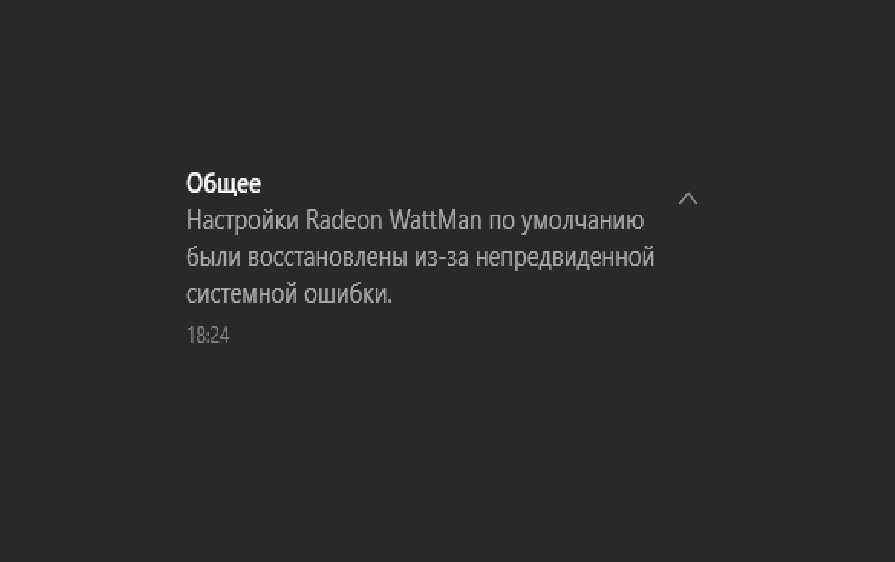

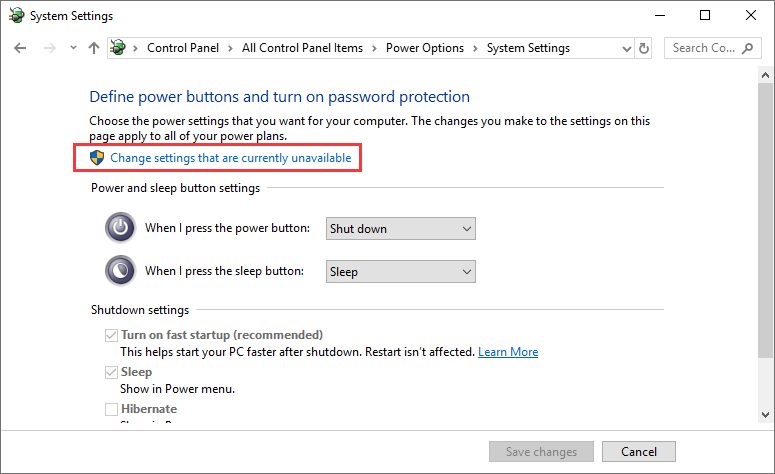
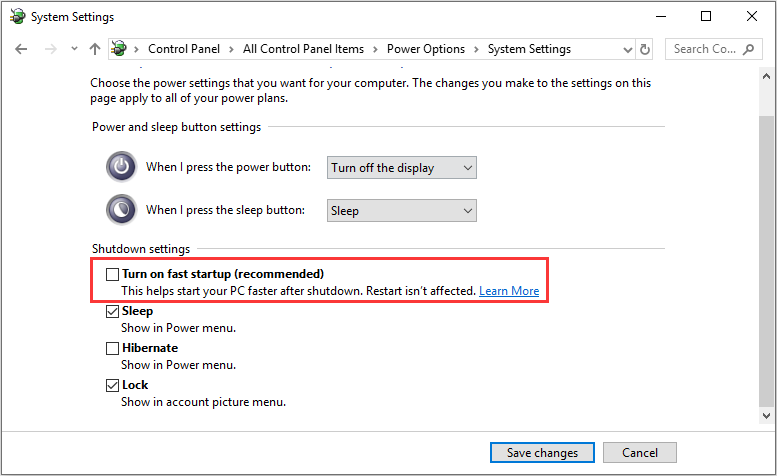
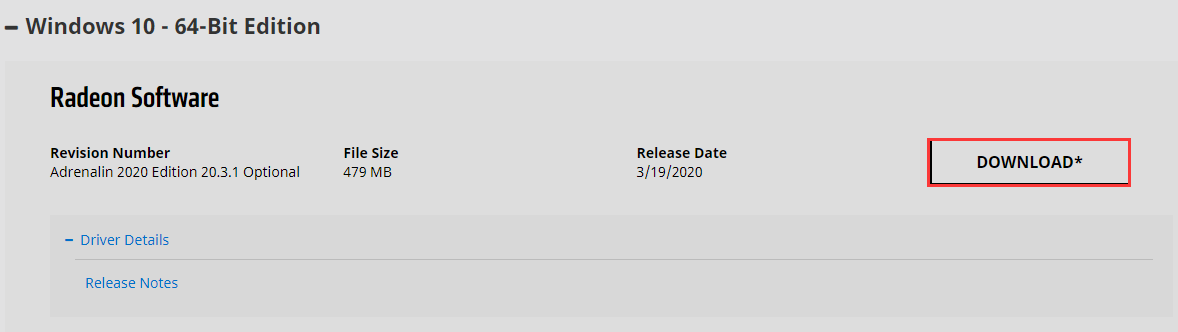









 ), периодически вылезали зеленые, малиновые, сиреневые экраны, причем, в не тяжелых играх. 1ю быстренько обратно слил на авито, 2ю вроде бы починил — снизил частоту памяти и зафиксировал ее на одном значении, через БИОС мод.
), периодически вылезали зеленые, малиновые, сиреневые экраны, причем, в не тяжелых играх. 1ю быстренько обратно слил на авито, 2ю вроде бы починил — снизил частоту памяти и зафиксировал ее на одном значении, через БИОС мод.